汉王人脸识别考勤客户端使用说明.docx
《汉王人脸识别考勤客户端使用说明.docx》由会员分享,可在线阅读,更多相关《汉王人脸识别考勤客户端使用说明.docx(11页珍藏版)》请在冰豆网上搜索。
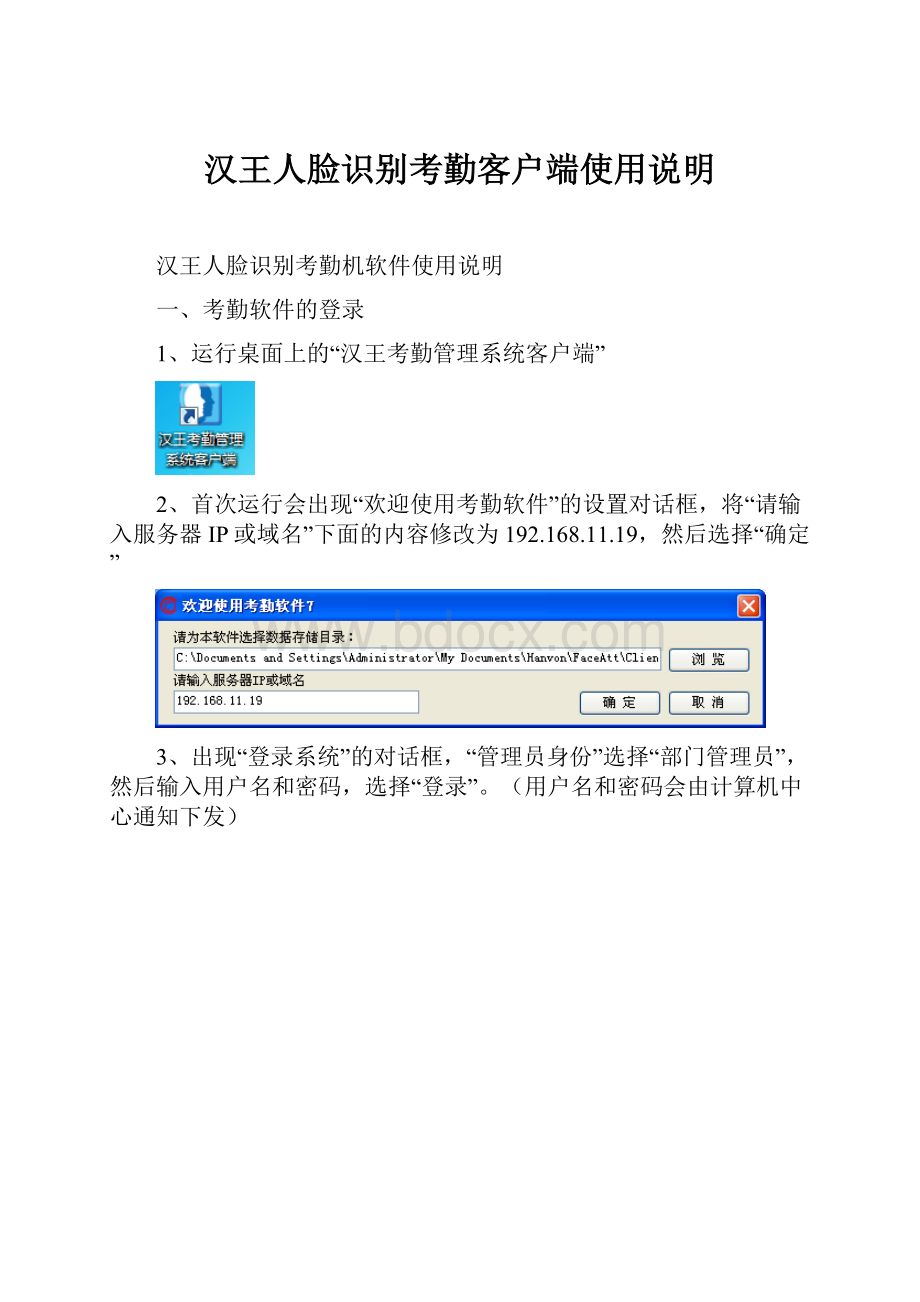
汉王人脸识别考勤客户端使用说明
汉王人脸识别考勤机软件使用说明
一、考勤软件的登录
1、运行桌面上的“汉王考勤管理系统客户端”
2、首次运行会出现“欢迎使用考勤软件”的设置对话框,将“请输入服务器IP或域名”下面的内容修改为192.168.11.19,然后选择“确定”
3、出现“登录系统”的对话框,“管理员身份”选择“部门管理员”,然后输入用户名和密码,选择“登录”。
(用户名和密码会由计算机中心通知下发)
如果第2步的IP设置错误,又按了确定,可以在“登录系统”对话框中选择“设置”,重新设置服务器IP。
二、考勤软件的使用
软件登录成功之后,左侧有可供选择的项目,需要使用的主要是“下载/上传数据”、“人员管理”、“人员排班设置”、“出勤记录调整”、“考勤记录查询”和“统计报表”等。
1、“下载/上传数据”是用来与考勤机进行连接,将考勤机中的人员信息与考勤记录下载到电脑中,或将电脑上的人员信息上传到考勤机中。
①下载考勤记录
只有将考勤记录下载后,才能查询相应人员的考勤记录。
选择设备列表中要管理的设备,然后选择“连接设备”,再设置好需要下载考勤记录的时间段:
开始日期和结束日期,选择“下载设备记录”。
②从考勤机中导入人员
如果考勤机内有新录入人员,在“连接设备”之后,选择“从设备导入人员”,然后选择“查看设备所有人员”,在“人员信息”表格中,选择新录入的人员(按住CTRL键,再用鼠标单击,可选择多人,如果要全部选择,可按CTRL+A全选),然后选择“下载至数据库”。
下载成功后会出现提示
(“人员信息”表格中会列出考勤机内所有已录入人员的信息,如有人员调动,人已不在本部门上班,可记录人员工号后,在考勤机中将相应人员删除)
2、“人员管理”可以对人员信息进行详细的设置。
如果在上一步中下载了新录入人员,新录入的人员会被分配到“未分配”组中,我们需要将之移动到相应部门,以便于今后的管理。
选择“人员管理”,再选择“未分配”,选中本部门的人员,再选择“人员调动”。
(“未分配”组中非本部门员工请勿进行操作)
会弹出“人员调动”对话框,选择相应的部门(点部门前的+号,可展开列表,点-号可收缩列表),最后按“确定”。
(如果“人员管理”相应部门中有非本部门员工,请将其调动到“未分配”中)
3、“人员排班设置”用来对人员工作班次进行设置。
只有排过班的人员,才能在后面的“统计报表”中看到准确统计信息。
选择要排班的“开始日期”和“结束日期”,选择“查找人员”,下面会列出本部门所有人员(只有进行过“从考勤机导入人员”操作,并将人员调动到对应部门后,才能在这里看到)
用鼠标左键点击排班人员后面对应日期的方格,方格周围会出现一个黑框。
然后在方格上点鼠标右键,会弹出“快速换班”设置框,选择相应班次后按“确定”。
对应方格会变色,表示该日期已经排过班。
如要删除排班,可将相应日期选中后(方格周围有黑框),选择“删除人员排班”,会弹出确认删除的提示,选择“确认”将删除选中日期的人员排班信息。
(删除排班后的方格会变成白色)
“查看班次使用情况”和“查看排班情况”可以查看排班的总体情况,“排班情况导出”则可以将排班情况导出成一张EXCEL表格。
4、“出勤记录调整”可用于设置病假、事假、出差等未正常考勤的情况。
选择要调整的“部门”,设置“开始日期”和“结束日期”,选择“查看记录”,下面表格中会列出该部门所有人员,选择要调整的人员,点击“添加调整”。
(只有设置过排班信息的日期才能进行除加班、补班之外的调整,否则会调整失败)
设置“调整类型”,如:
病假、事假、出差、产假等,设置“调整日期”、“调整时间”和“原因”等信息。
例如2015年4月5日至6日到武汉出差两天,“调整类型”设置为“出差”,勾选“按天调整”,(勾选后表示按24小时为单位计算,不勾选则可以单独设置起始时间)“原因”栏里注明出差事由。
设置好后选择“确定”完成调整。
5、“考勤记录查询”是用来查看人员考勤信息。
选择要查看考勤记录的部门,设置好要查看考勤记录的开始日期和结束日期,选择“查询”,在下面的“记录列表”中就可以看到相应人员的考勤信息。
6、“统计报表”可对考勤记录进行统计,生成一份报表,方便查看。
选择要统计的“部门”,设置“开始日期”和“结束日期”,点击“记录处理”,等待处理完成即可以看到生成的报表,选择个人日明细报表、个人月报表等项目可以查看相应报表内容。
如图所示,统计5月1日至8日的报表,张三的个人月报表,1至3日未打考勤,显示“旷全”,表示全天旷工,4日显示“差”,表示出差,5日显示“早1”,表示早退,6日显示“迟1”,表示迟到,7日是空白,表示按时考勤,8日显示“病”,表示病假。
未排班人员统计报表里显示为空白,正常按时考勤人员信息中也显示为空白,怎么区分呢?
鼠标左键单击对应日期的方格,会显示考勤的详细信息,如果“卡点”有当天的考勤信息,则是正常的按时考勤,如果当天“卡点”为空白,则是未排班,需要进行排班后再生成报表。
只有对人员进行排班后,才能在统计报表中看到准确数据。
注:
有关考勤机软件的详细使用方法可以查阅软件中的“帮助”信息